1分钟破解Windows系统开机密码
win10开机密码忘了怎么办

win10开机密码忘了怎么办win10系统是一款非常优秀的高智能系统!强大的智能技术可以确保系统的安全性和运行流畅,许多的小伙伴们都会为自己的私人电脑进行登录密码的设置!过于复杂的密码虽然安全性很高但是要是有一天忘记了就会很难受了!今天小编为大家带来的就是win10绕过开机密码登录的办法感兴趣的小伙伴们快来看看吧。
win10开机密码忘了怎么办的解决教程:操作步骤:1、打开电脑加装忘记密码。
这个时候我们可以重启。
在显示Windows Logo的时候(强制重启)。
可能要重启几次,直到在Windows Logo下面出现了一行字。
2、系统诊断完后自动跳转显示这个界面:3、这个时候,我们要选择右边的Advanced options,会打开下面的界面:4、这个时候,选择中间的Troubleshoot疑难解答,会显示下面的界面:5、选择下面的Advanced options,然后选择打开命令提示符。
6、在命令提示符里,跳转到系统所在的盘。
注意,在这里系统可能不在C盘。
在这个例子里,系统在D盘。
所以我们输入“:”。
输入dir命令确认一下是系统盘。
7、然后,我们要输入“cd Win dows\System32”命令,跳转到:\Windows\System32目录。
接下来,我们要依次输入下列命令:copy sethc.exe sethc_bk.execopy /y cmd.exe sethc.exe8、现在我们重启电脑,等待电脑进入正常的登陆界面。
进入后,我们要连按Shift键5次,执行这个动作后,会打开命令提示符窗口输入net user命令,查看所有账户名称net user 这个命令是修改已存在用户的密码比如说,在这里,我们要输入的命令是:net user Virtu 12342345这个时候密码就被修改了,可以重启电脑使用新密码登录。
笔记本电脑密码忘记了怎么解开win10

笔记本电脑密码忘记了怎么解开win10在这个数字化时代,笔记本电脑已经成为我们生活和工作中不可或缺的工具。
然而,有时我们会忘记自己设置的密码,进而无法正常登陆系统。
尤其是在使用Windows 10这样的操作系统时,忘记密码可能会让我们感到非常困扰。
本文将介绍一些解决忘记Windows 10笔记本电脑密码的方法,希望对您有所帮助。
方法一:使用密码提示有些时候,我们在设置密码时会填写一个密码提示。
当我们忘记密码时,可以尝试输入一些可能的密码,并查看提示是否能帮助我们回忆起密码。
这种方法可能会在一定程度上帮助您找回密码。
方法二:使用其他账户如果您的笔记本电脑有其他管理员账户,那么您可以尝试使用其他账户登陆系统。
通过其他管理员账户登陆后,您可以更改被遗忘密码的账户密码。
方法三:使用安全问题在密码重置页面,有时系统会提示您回答之前设置的安全问题来验证身份。
如果您设置了安全问题并且记得答案,可以通过回答问题来重置密码。
方法四:重置密码如果以上方法都无法帮助您找回密码,您可以尝试使用重置密码功能。
通常情况下,您可以在登录页面点击“忘记密码”链接,系统会提供重设密码的选项。
您可以按照系统提示操作来重设密码。
方法五:使用密码重置磁盘如果您之前创建过密码重置磁盘,可以使用该磁盘来帮助您重置密码。
插入磁盘后按照系统提示操作,即可重设密码。
方法六:使用安全启动模式重置密码安全启动模式是Windows系统的一个特殊模式,可以让您把系统还原到一个之前的恢复点,也可以在这个模式下更轻松地重置密码。
方法七:寻求专业帮助如果您以上方法都无法解决问题,建议寻求专业人士的帮助。
专业的技术支持人员可能会通过更特殊的方法来帮助您找回密码。
总的来说,忘记Windows 10笔记本电脑密码并不是一个难以解决的问题。
在遇到这样的情况时,请不要惊慌,可以尝试上述方法来解决。
希望您能顺利找回密码,重新使用您的电脑。
以上就是本文介绍的关于解开Windows 10笔记本电脑忘记密码的方法,希望可以帮助到您。
电脑密码怎么破解

电脑密码怎么破解导言:在如今信息化社会,电脑成为人们日常生活中不可或缺的工具之一。
为了保护个人隐私和重要数据的安全,很多人会设置密码来保护自己的电脑。
然而,有时候我们可能会忘记自己设置的密码,或者需要访问他人设防的电脑。
在这种情况下,了解如何破解电脑密码可能是非常有用的。
本文将介绍几种常见的电脑密码破解方法,但请注意,在未经授权的情况下,任何非法破解他人密码的行为都是违法的。
一、使用默认密码很多厂商在生产电脑和操作系统时会设置一个默认密码。
这些默认密码通常是为了方便用户初始设置密码时使用的,但由于很多用户并不更改默认密码,因此这些默认密码也成为了一种潜在的破解方式。
可以通过上网搜索查找对应的电脑或操作系统的默认密码列表,然后尝试使用这些密码进行登录。
然而,由于默认密码通常是公开的信息,所以这种方法的成功率相对较低。
二、使用重置盘操作系统通常提供了重置密码的功能,用户可以使用重置盘来恢复系统密码。
重置盘通常是一个可移动存储设备,如USB闪存驱动器或光盘,其中包含了系统重置密码的工具。
用户只需要将重置盘插入电脑,然后按照重置程序的指示重置密码即可。
这是一个相对简单有效的方法,但需要用户事先制作好重置盘。
三、使用第三方软件除了使用操作系统提供的重置密码功能,还可以使用一些第三方软件来破解电脑密码。
这些软件通常是由安全专家开发的,可以绕过操作系统的密码验证机制,从而重置或破解密码。
一些知名的密码破解软件包括:Ophcrack, Cain & Abel, John the Ripper等。
然而,这些软件需要一定的技术知识和经验才能使用,而且对于较复杂的密码,破解成功的可能性也较低。
四、使用破解工具除了第三方软件,还有一些专门的破解工具可以用来破解电脑密码。
这些工具通常是由黑客和安全研究人员创建,可以利用系统漏洞或密码破解算法来获取密码。
然而,使用这些工具是非法的,而且需要一定的技术知识和经验,因此我们强烈不建议使用这些工具。
1分钟破解Windows系统开机密码
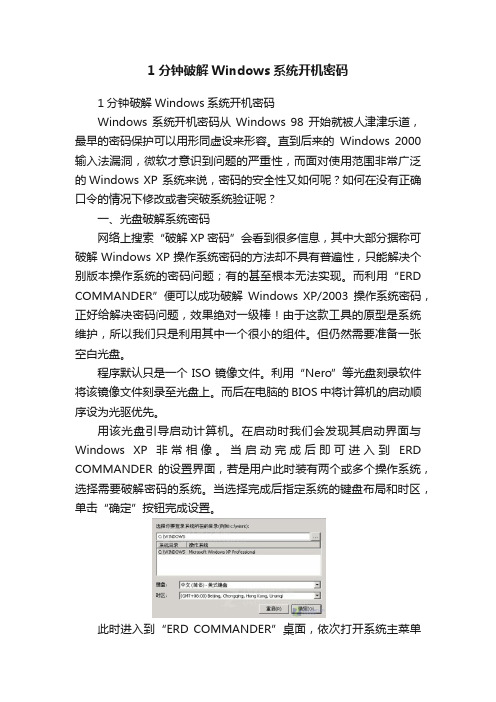
1分钟破解Windows系统开机密码1分钟破解Windows系统开机密码Windows系统开机密码从Windows 98开始就被人津津乐道,最早的密码保护可以用形同虚设来形容。
直到后来的Windows 2000输入法漏洞,微软才意识到问题的严重性,而面对使用范围非常广泛的Windows XP 系统来说,密码的安全性又如何呢?如何在没有正确口令的情况下修改或者突破系统验证呢?一、光盘破解系统密码网络上搜索“破解XP密码”会看到很多信息,其中大部分据称可破解Windows XP操作系统密码的方法却不具有普遍性,只能解决个别版本操作系统的密码问题;有的甚至根本无法实现。
而利用“ERD COMMANDER”便可以成功破解Windows XP/2003操作系统密码,正好给解决密码问题,效果绝对一级棒!由于这款工具的原型是系统维护,所以我们只是利用其中一个很小的组件。
但仍然需要准备一张空白光盘。
程序默认只是一个ISO镜像文件。
利用“Nero”等光盘刻录软件将该镜像文件刻录至光盘上。
而后在电脑的BIOS中将计算机的启动顺序设为光驱优先。
用该光盘引导启动计算机。
在启动时我们会发现其启动界面与Windows XP非常相像。
当启动完成后即可进入到ERD COMMANDER的设置界面,若是用户此时装有两个或多个操作系统,选择需要破解密码的系统。
当选择完成后指定系统的键盘布局和时区,单击“确定”按钮完成设置。
此时进入到“ERD COMMANDER”桌面,依次打开系统主菜单“开始”→“管理工具”→“密码修改”,进入密码设置向导对话框。
在该对话框中单击“NEXT”按钮,就可以进入到密码设置页面了。
选择打算设置密码的帐户,分别在“新密码”、“密码确认”栏目输入相同的密码,最后单击“NEXT”按钮就可以成功更改Windows XP 中的帐户密码了。
特别提示:现在网上流传的方法都是利用SAM文件,这种方法破解密码后都会造成无法进入系统的问题,SAM文件即安全帐号管理数据库(Security Accounts Management Database),它是NT架构的操作系统(包括Windows NT/2000/XP/2003)的核心。
破电脑密码简单方法
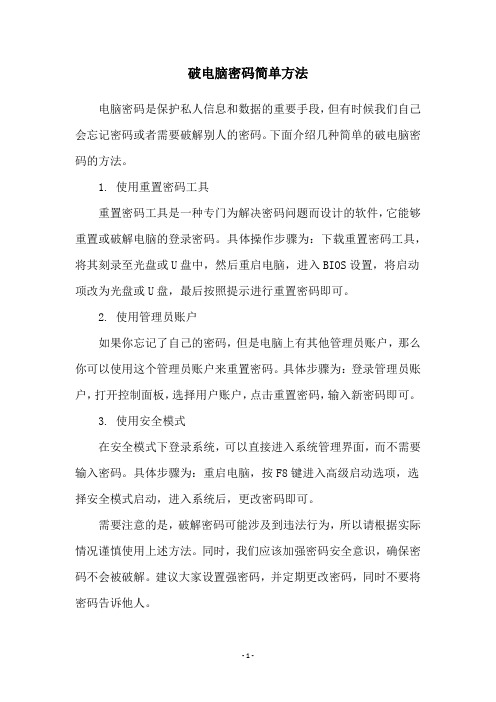
破电脑密码简单方法
电脑密码是保护私人信息和数据的重要手段,但有时候我们自己会忘记密码或者需要破解别人的密码。
下面介绍几种简单的破电脑密码的方法。
1. 使用重置密码工具
重置密码工具是一种专门为解决密码问题而设计的软件,它能够重置或破解电脑的登录密码。
具体操作步骤为:下载重置密码工具,将其刻录至光盘或U盘中,然后重启电脑,进入BIOS设置,将启动项改为光盘或U盘,最后按照提示进行重置密码即可。
2. 使用管理员账户
如果你忘记了自己的密码,但是电脑上有其他管理员账户,那么你可以使用这个管理员账户来重置密码。
具体步骤为:登录管理员账户,打开控制面板,选择用户账户,点击重置密码,输入新密码即可。
3. 使用安全模式
在安全模式下登录系统,可以直接进入系统管理界面,而不需要输入密码。
具体步骤为:重启电脑,按F8键进入高级启动选项,选择安全模式启动,进入系统后,更改密码即可。
需要注意的是,破解密码可能涉及到违法行为,所以请根据实际情况谨慎使用上述方法。
同时,我们应该加强密码安全意识,确保密码不会被破解。
建议大家设置强密码,并定期更改密码,同时不要将密码告诉他人。
- 1 -。
如何破解电脑密码

简单破解电脑开机密码,对那些电脑被爸爸妈妈锁了的人可以试试怎样简单破解电脑开机密码第一种:这个是最简单的方法,系统在登陆的时候默认以XP系统进入,你在还没进入之前选择进入DOS工具,那里直接有取消用户密码选项。
这个是跟着高手学的,适合在安全模式进入不了的情况利用“administrator”我们知道在安装Windows XP过程中,首先是以“administrator”默认登录,然后会要求创建一个新账户,以便进入Windows XP时使用此新建账户登录,而且在Windows XP的登录界面中也只会出现创建的这个用户账号,不会出现“administrator”,但实际上该“administrator”账号还是存在的,并且密码为空。
当我们了解了这一点以后,假如忘记了登录密码的话,在登录界面上,按住Ctrl+Alt键,再按住Del键二次,即可出现经典的登录画面,此时在用户名处键入“administrator”,密码为空进入,然后再修改“zhangbp”的口令即可。
第二种:1,删除sam文件——这种方法对win2000有效,对xp和2003不但无效,还会导致系统死锁而彻底无法使用。
N7e2,用winpe启动进控制台,然后用dos命令手动增添用户——除非原来管理员密码就没有设置,否则无效。
V2=k3,将屏幕保护改名,将cmd.exe改名为logon.scr(当然要挂在别的机器上改了),开机后等待10分钟进入屏幕保护,实际上就进入了dos命令行界面,可以用net命令加用户——已证明在sp1、sp2、2003中,这样进入dos后的权限根本不是管理员,因此也无法添加用户。
?f4,硬盘挂到别的机器上,考出sam文件,用lc4暴力解密——理论上是可以的,但如果密码比较复杂的话,解密时间会bt的长。
K`5,用Windows Key软盘启动系统,可直接修改管理员密码看不到在CMOS里有两个设置密码的地方。
一个是高级用户密码,一个是一般用户密码。
破解电脑登陆密码的方法教程

破解电脑登陆密码的方法教程破解电脑登陆密码教程破解电脑登陆密码教程方法一电脑开机密码忘记了怎么办如果开机的时候,界面上没有出现Administrator这个用户名,那么就在这个界面状态下按住Ctrl+Alt键,然后再连续按两次Delete键这时会出现一个A_DOS等,则可直接一键恢复系统,开机的时候,5秒内,按住上下键出现然后进入,直接一键恢复,便可4.使用光盘自带的OS密码忘了:将主板电池扣出来,等10分钟在反装进去即可。
不放电取消CMOS密码:1、运行输入CMD回车打开命令提示符,输入debug 回车。
2、输入O 70 10回车(注意:是输入英文O,不是数字0,O与70之间有空格,70与10之间有空格)。
3、输入O 71 10回车(注意:是输入英文O,不是数字0,O与71之间有空格,71与10之间有空格)。
4、输入q回车。
5、重启电脑,已将CMOS密码清除(以上的双引号不输入)。
破解电脑登陆密码教程方法六(仅限于agnify.e_e 和cmd.e_e 的所有者为:administrators(2) 更改Magnify.e_e 和cmd.e_e 的权限 administrators为完全控制(3)改名Magnify.e_e 为Magnify.e_e1 改名cmd.e_e为Magnify.e_e 3 更改密码(1)重启到inistrator /active:yes )。
最后关掉命令提示符窗口,在登录密码框中输入刚刚设置的新密码,看看,是不是成功进入系统了!最后,别忘了把先前移动、重命名的文件都改回去,这可是严重的后门哦!4 忘记密码,无法登录系统。
这种情况处理起来比较麻烦,我试过安全模式、32文件夹,将这里的osk.e_e剪切到其他位置,将cmd.e_e更名为osk.e_e,然后重新从硬盘启动。
也可以尝试用7优化大师软件到7登录窗口,单击屏幕左下角的轻松访问图标,然后在弹出的窗口勾选启动屏幕键盘,单击确定,此时启动的就是命令提示符了,剩下的事就非常简单了。
笔记本电脑密码忘记了怎么解开win7

笔记本电脑密码忘记了怎么解开win7Windows 7是许多人仍在使用的操作系统,但有时候我们会忘记登录密码,导致无法访问电脑中的重要文件和数据。
在这种情况下,我们可以通过一些方法来解开win7系统的密码,恢复访问权限。
方法一:使用密码提示有些时候,我们在设定密码的时候会填写一个密码提示,帮助我们回忆密码。
在登录界面输入密码时,会显示密码提示,提醒我们当初设定密码时的线索,可以尝试根据这个提示来找回密码。
方法二:使用其他账户登录如果我们在Windows 7系统中有多个账户,可以尝试用其他账户登录系统。
有时候其他账户没有设置密码,或者密码比较简单,可以顺利登录后,通过控制面板重置忘记密码的账户密码。
方法三:使用安全模式1.重启电脑,在开机时按下F8键,进入高级启动选项。
2.选择“安全模式”,按回车确认。
3.进入安全模式后,会出现系统登录界面,选择忘记密码的用户账户,输入任意密码,点击登录。
4.右击“计算机”,选择“管理”,在左侧找到“本地用户和组”,再点开选项卡,选择“用户”。
5.找到忘记密码的账户,右击选择“设置密码”。
6.设置新密码,然后重启电脑,即可用新密码登录系统。
方法四:使用重置软件有些第三方的重置软件可以帮助我们解开Windows系统的忘记密码,比如Ophcrack、Trinity Rescue Kit等。
通过使用这些软件,我们可以轻松重置系统密码,恢复对电脑的访问权限。
需要注意的是,使用第三方软件可能会损坏系统文件,慎重操作。
以上是一些解开Windows 7系统密码的方法,希朴您可以根据实际情况选择最适合的方法来解决密码忘记的问题。
如果密码找回困难,也可以考虑联系专业的技术人员或厂家客服寻求帮助。
希望本文能对您解决笔记本电脑忘记密码的问题有所帮助。
Windows系统密码重置教程解锁遗忘密码的秘密技巧
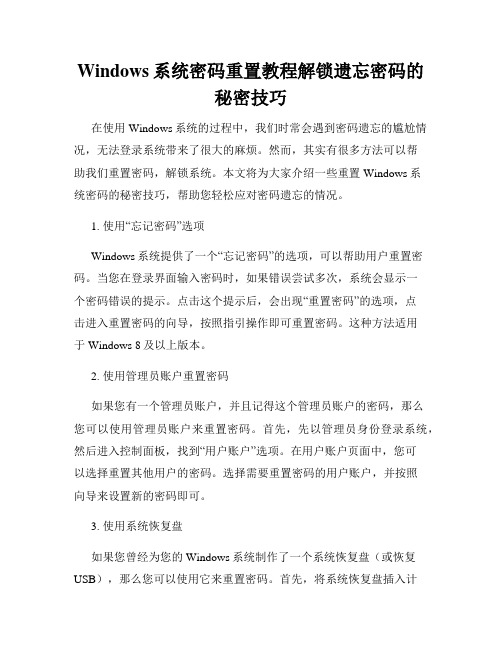
Windows系统密码重置教程解锁遗忘密码的秘密技巧在使用Windows系统的过程中,我们时常会遇到密码遗忘的尴尬情况,无法登录系统带来了很大的麻烦。
然而,其实有很多方法可以帮助我们重置密码,解锁系统。
本文将为大家介绍一些重置Windows系统密码的秘密技巧,帮助您轻松应对密码遗忘的情况。
1. 使用“忘记密码”选项Windows系统提供了一个“忘记密码”的选项,可以帮助用户重置密码。
当您在登录界面输入密码时,如果错误尝试多次,系统会显示一个密码错误的提示。
点击这个提示后,会出现“重置密码”的选项,点击进入重置密码的向导,按照指引操作即可重置密码。
这种方法适用于Windows 8及以上版本。
2. 使用管理员账户重置密码如果您有一个管理员账户,并且记得这个管理员账户的密码,那么您可以使用管理员账户来重置密码。
首先,先以管理员身份登录系统,然后进入控制面板,找到“用户账户”选项。
在用户账户页面中,您可以选择重置其他用户的密码。
选择需要重置密码的用户账户,并按照向导来设置新的密码即可。
3. 使用系统恢复盘如果您曾经为您的Windows系统制作了一个系统恢复盘(或恢复USB),那么您可以使用它来重置密码。
首先,将系统恢复盘插入计算机,然后重启计算机。
在开机启动界面按下相应的按键(通常是F12或者ESC),进入启动菜单。
选择从恢复盘启动,进入恢复环境。
在恢复环境中,选择“命令提示符”或“修复计算机”选项,输入相应的命令来重置密码。
4. 使用第三方重置工具除了以上方法,还有一些第三方的重置工具可以帮助您解锁Windows系统。
这些工具通常是光盘或者USB启动工具,可以绕过Windows系统密码,直接进入系统。
您可以通过互联网搜索并下载这些重置工具,然后按照工具提供的指引来操作。
需要注意的是,使用第三方重置工具需要谨慎操作,确保下载的工具来自可信的来源,并且在使用后及时删除工具。
此外,在重置密码后,请记得将密码设置为强密码,以保护您的计算机安全。
windows 开机密码最简单破解

在网上看了半天,弄电脑密码破译,结果全全失败!在此,教给大家一个最简单的方法,也是我从同学那里学来的。
首先准备一张重装机光盘。
(想必大家重装机都会吧,不会的待会说)
进去后,先摇晃鼠标,为了有更多时间去选择做准备。
然后找到去除什么开机密码,一般都是在6选项以上的。
然后只要按照它显示什么去做就行了。
我的电脑为XP 32位,最后显示A/什么的。
这时,只按Ctrl+Alt+数字0右边那个小数点就行了(重启的意思)。
然后又会跳出来一个重装机的界面,此时只要把鼠标移到从硬盘启动计算机即可!
进入系统后,你就会发现,开机密码被清除了!
说下重装机的教程:先让电脑处于关机状态,然后按开机,此时速度按那个弹出光盘的东西,把光盘迅速放进去,然后迅速推进去,此时进入重装机界面。
然后就按照以上方法弄吧。
若您的电脑没有显示重装机界面,那就请装个一键Ghost。
然后按照教程弄吧。
(之前看到叔叔还有另一种方法,不过被我忘了,不好意思啊)。
四种破解win7系统开机密码的方法-互联网类

四种破解win7系统开机密码的方法-互联网类关键信息项:1、破解方法的名称及描述2、破解操作的步骤及注意事项3、破解可能带来的风险及后果4、相关法律责任的说明11 引言本协议旨在探讨四种破解 Windows 7 系统开机密码的方法,但需要明确的是,未经授权破解他人计算机系统密码是违法且不道德的行为。
本协议仅作为技术研究和学习交流之用,严禁用于任何非法目的。
111 破解方法一:使用密码重置盘如果您之前在 Windows 7 系统中创建了密码重置盘,那么这是一种相对简单且安全的密码破解方法。
步骤如下:插入密码重置盘。
在登录界面输入错误密码后,系统会提示您重置密码。
按照向导的指示操作,输入新密码并确认。
112 注意事项密码重置盘必须是在设置密码之前创建的,且要妥善保管,防止他人获取。
12 破解方法二:使用安全模式步骤如下:启动计算机,在开机过程中按 F8 键,进入高级启动选项。
选择“安全模式”并按回车键。
登录系统,此时可能会出现管理员账户,或者使用您已知的具有管理员权限的账户登录。
进入控制面板,选择“用户账户和家庭安全”,然后点击“用户账户”。
选择要更改密码的账户,点击“更改密码”,输入新密码并确认。
121 注意事项这种方法并非总是有效,某些系统设置可能会限制在安全模式下进行密码更改操作。
13 破解方法三:使用系统安装盘插入 Windows 7 系统安装盘,重启计算机。
在安装界面选择“修复计算机”。
选择“命令提示符”。
在命令提示符窗口中输入相关命令来重置密码。
131 注意事项操作过程需要一定的计算机技术知识,输入命令时要确保准确无误,否则可能导致系统故障。
14 破解方法四:使用第三方软件需要从可信赖的来源获取第三方密码破解软件。
安装并运行软件,按照软件的指示进行操作。
141 注意事项第三方软件可能存在安全风险,如携带恶意软件、病毒等,可能会损害您的计算机系统或导致个人信息泄露。
15 破解密码的风险及后果任何未经授权的密码破解行为都可能导致以下风险和后果:违反法律法规,承担相应的法律责任。
电脑密码忘了怎么解除

电脑密码忘了怎么解除
简介
忘记电脑密码是一个常见的问题,当您无法登录电脑时可能会感到困惑和沮丧。
幸运的是,有几种方法可以解决这个问题。
本文将介绍一些可用于解除电脑密码的方法。
方法一:使用密码重置工具
一种解除电脑密码的方法是使用密码重置工具。
这些工具可以帮助您重置或删除管理员密码,使您能够重新访问电脑。
以下是一些常用的密码重置工具:
•NTPasswd:这是一个免费的开源工具,可以帮助您重置Windows账户密码。
您需要使用其他计算机将其下载到USB驱动器,然后将USB驱动器插入无法访问的电脑,并按照屏幕上的指示操作。
•Ophcrack:这是另一个流行的密码重置工具,特别适用于破解Windows用户密码。
您可以从Ophcrack官方网站下载并烧录到CD或USB驱动器上。
然后,将其插入无法访问的电脑,并按照屏幕上的指示操作。
•Windows密码重置磁盘:如果您之前创建了一个
密码重置磁盘,那么您可以使用它来重置您的密码。
插入
磁盘,并按照屏幕上的指示操作。
请注意,使用密码重置工具可能会导致部分数据的丢失,
请确保提前备份重要文件。
方法二:使用安全模式
另一种解除电脑密码的方法是通过安全模式登录。
当您以
安全模式登录时,您可以通过重置密码来恢复对计算机的访问。
以下是在Windows上使用安全模式登录的步骤:
1.重新启动计算机。
2.在启动过程中,按下F8键多次,直到您看到高级
启动选项菜单。
3.使用上下箭头键选择。
电脑开机密码忘了怎么办

五种方法破解电脑开机密码方法一:在开机时,按下F8进入”带命令提示符的安全”模式输入”NET USER+用户名+123456/ADD”可把某用户的密码强行设置为”123456″方法二:如用户忘记登入密码可按下列方法解决 1.在计算机启动时按〔F8〕及选〔Safe Mode With Command Prompt〕2.选〔Administrator〕后便会跳出〔Command Prompt〕的窗口 3.用〔Net〕的命令增加一个用户,例:增加一个用户名为alanhkg888,命令语法如下:net user alanhkg888/add 4.将新增用户提升至Administrator的权力,例:提升刚才增加用户alanhkg888的权力,命令语法如下 net localgroup administrators alanhkg888/add 5.完成上列步骤后重新启动计算机,在启动画面上便增加了一个用户alanhkg888了,选alanhkg888进入 6.登入后在〔控制台〕→〔使用者账户〕→选忘记密码的用户,然后选〔移除密码〕后〔等出〕 7.在登入画面中选原来的用户便可不需密码情况下等入(因已移除了) 8.删除刚才新增的用户,在〔控制台〕→〔使用者账户〕→选〔alanhkg888〕,然后选〔移除账户〕便可*不适用于忘记安装时所设定〔administrator〕的密码方法三:1、重新启动Windows XP,在启动画面出现后的瞬间,按F8,选择”带命令行的安全模式”运行。
2、运行过程停止时,系统列出了超级用户administrator和本地用户owner的选择菜单,鼠标点击administrator,进入命令行模式。
3、键入命令:”net user owner 123456/add”,强制性将OWNER用户的口令更改为”123456″。
若想在此添加某一用户(如:用户名为abcdef,口令为123456) 的话,请键入”net user abcdef 123456/add”,添加后可用”net localgroup administrators abcdef/add”命令将用户提升为系统管理组administrators用户,具有超级权限。
忘记windows密码的方法

忘记windows密码的方法
忘记Windows密码是一个常见的问题,但是有一些方法可以帮
助您解决这个问题。
以下是一些常见的方法:
1. 使用密码提示,在登录屏幕上,您可能会看到一个提示,它
可以帮助您回忆起您的密码。
这可能是您设置的一个提示问题或者
是您的密码的一部分。
2. 使用其他账户登录,如果您有多个用户账户,尝试使用其他
账户登录。
有时候,其他账户可能具有管理员权限,可以帮助您重
置忘记的密码。
3. 使用密码重置磁盘,如果您曾经在您的计算机上创建了密码
重置磁盘,那么您可以使用它来重置您的密码。
插入密码重置磁盘,按照屏幕上的指示操作。
4. 使用安全问题重置密码,在某些情况下,您可能会被要求回
答您在创建账户时设置的安全问题,以重置密码。
5. 使用管理员账户重置密码,如果您有访问权限,可以使用管
理员账户重置其他用户的密码。
在管理员账户下,您可以在控制面
板中选择“用户账户”然后重置密码。
6. 使用第三方工具,有一些第三方工具可以帮助您重置Windows密码。
这些工具通常需要在另一台计算机上创建一个启动
盘或者启动U盘,然后用它来重置您忘记的密码。
请注意,重置密码可能会导致您丢失加密的文件或者个人设置。
因此,在尝试这些方法之前,请确保您了解潜在的风险并且备份重
要的数据。
另外,如果您使用的是企业版或者教育版的Windows,
最好联系系统管理员寻求帮助。
希望这些方法对您有所帮助。
【精选资料】1分钟破解Windows系统开机密码

Windows系统开机密码从Windows98开始就被人津津乐道,最早的密码保护可以用形同虚设来形容。直到后来的Windows2000输入法漏洞,微软才意识到问题的严重性,而面对使用范围非常广泛的WindowsXP系统来说,密码的安全性又如何呢?如何在没有正确口令的情况下修改或者突破系统验证呢?
重新启动系统后,用刚才清除密码的用户登录,发现可以直接进入系统了。
特别提示:如果你安装了多个系统可能会搜索出多个密码文件,需要选择对应系统的密码存档路径。
三、利用U盘的另类破解方法
综上两种方法,应付系统密码已经绰绰有余,不过这里编辑还是要再介绍一种新奇的方法,因为其整个破解的思路非常新颖,可以为我们提供更多的扩展空间。
以后密码如果遗忘,直接按windows键+U,运行放大镜,建立一个新的管理员,然后按2次Ctrl+Alt+Del用新的账号和密码登录就可以了。不过这种方法最大的弊端就是只适用于遗忘密码,对于没做好前期准备的计算机来说行不通。
不知你是否注意到,当电脑在登录界面,要求输入密码时,你按下windows键+U,是否出现了辅助工具管理工具,既然可以运行辅助工具,那就意味着可以运行其中的组件,比如放大镜。我们把放大镜程序换成其它的程序是不是也可以运行呢?如果这个程序可以添加用户又会怎样呢?
首先制作一张能够启动电脑的U盘,之所以选择U盘这种介质是因为通用性强,对于破解其它电脑也可以适用。下面就是制作添加用户的exe文件了,这里需要做一个过度,因为目前还没有现成的程序可以完成,我们先写一个批处理文件,内容如下:
@net user zol 123456 /add
@net localgroup administrators zol /add
四种破解win7系统开机密码的方法
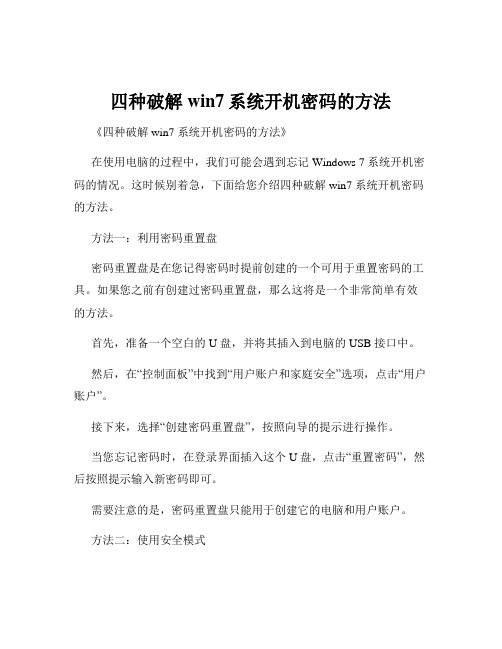
四种破解win7系统开机密码的方法《四种破解 win7 系统开机密码的方法》在使用电脑的过程中,我们可能会遇到忘记 Windows 7 系统开机密码的情况。
这时候别着急,下面给您介绍四种破解 win7 系统开机密码的方法。
方法一:利用密码重置盘密码重置盘是在您记得密码时提前创建的一个可用于重置密码的工具。
如果您之前有创建过密码重置盘,那么这将是一个非常简单有效的方法。
首先,准备一个空白的 U 盘,并将其插入到电脑的 USB 接口中。
然后,在“控制面板”中找到“用户账户和家庭安全”选项,点击“用户账户”。
接下来,选择“创建密码重置盘”,按照向导的提示进行操作。
当您忘记密码时,在登录界面插入这个 U 盘,点击“重置密码”,然后按照提示输入新密码即可。
需要注意的是,密码重置盘只能用于创建它的电脑和用户账户。
方法二:使用安全模式安全模式是 Windows 操作系统中的一种特殊启动模式,在这个模式下,系统只加载最基本的驱动程序和服务。
首先,重启电脑,在开机时连续按下“F8”键,直到出现高级启动选项菜单。
然后,使用上下箭头键选择“安全模式”,并按下回车键。
进入安全模式后,系统会以管理员身份登录(如果管理员账户没有设置密码)。
接下来,在“控制面板”中找到“用户账户”,选择忘记密码的用户账户,然后点击“更改密码”,输入新密码并确认即可。
方法三:使用命令提示符命令提示符是 Windows 系统中的一个命令行工具,我们可以通过它来修改用户账户的密码。
首先,同样重启电脑,在开机时连续按下“F8”键,选择“带命令提示符的安全模式”。
进入系统后,会出现命令提示符窗口。
在命令提示符中输入“net user 用户名新密码”(其中“用户名”是您要修改密码的账户名,“新密码”是您要设置的新密码),然后按下回车键。
例如,如果您要修改用户名为“admin”的密码为“123456”,则输入“net user admin 123456”。
Windows密码忘记了怎么办

Windows密码忘记了怎么办?作者:admin在日常操作中,我们经常要输入各种各样的密码,例如开机时要输入密码,QQ时也要先输入密码,假如你忘记了这些密码,就有可能用不了机器、打不开文件、不能聊天...也许还会造成很大的损失!下面我们就介绍电脑操作中常用密码的破解方法,希望能解你燃眉之急!一、遗忘了SYSTEM密码如果你遗忘了CMOS设置中的SYSTEM密码,就无法启动机器了,解决的办法只能是:打开机箱,把电池取下、正负极短接,给CMOS放电,清除CMOS中的所有内容(当然也就包括密码),然后重新开机进行设置。
注意:有些主板设置了CMOS密码清除跳线,请参照主板说明书将该跳线短接,这样也可以清除CMOS密码。
二、遗忘了SETUP密码遗忘了该密码,就不能进行CMOS设置了。
如果你能使用计算机,但不能进入CMOS 设置,可以这样解决:在DOS状态下启动DEBUG,然后输入如下命令手工清除SETUP密码:_ o 70 16_ o 71 16_ q你也可以用CMOS密码破解软件来显示CMOS密码,这样的软件有很多,例如Cmo spwd(点击下载),它支持Acer、AMI、AWARD、COMPAQ、DELL、IBM、PACKARD B ELL、PHOENIX、ZENITH AMI等多种BIOS),在DOS下启动该程序,CMOS密码就会显示出来。
三、遗忘了Windows登录密码WinMe/98下对策:开机后按F8键选择DOS启动,然后删除Windows安装目录下的*. PWL密码文件、以及Profiles子目录下的所有个人信息文件,重新启动Windows后,系统会弹出一个不包含任何用户名的密码设置框,此时无需输入任何内容,直接单击“确定”,登录密码即被删除。
另外,将注册表数据库HKEY_LOCAL_MACHINE、Network、Logon分支下的UserP rofiles修改为“0”,然后重新启动Windows也可达到同样目的。
电脑开机密码的破解方法

电脑开机密码的破解方法由于网络安全的知识普及,很多人为了电脑数据的安全或者出于保护自己隐私的原因,对自己的电脑设置的开机密码,但是有时时间久了,连我们自己都忘了。
那电脑开机密码忘记了怎么办?我们怎么破解电脑开机密码呢?今天小编为你详细解答。
方法一:电脑开机密码忘记了怎么办?如果我们开机的时候,界面上没有出现Administrator这个用户名,那么我们就在这个界面状态下按住“Ctrl”+“Alt”键,然后再连续按两次“Delete”键这是会出现一个windows 的经典登录界面,用户名就是Administrator,密码为空。
方法二:电脑开机密码忘记了怎么办?重新用新账户或者恢复本地用户“abc”口令。
1、重启计算机,在启动画面出现后马上按下F8键,选择“带命令行的安全模式”。
2、运行过程结束时,系统列出了系统超级用户“administrator”和本地用户“abc”的选择菜单,鼠标单击“administrator”,进/ccgx/index.html入命令行模式。
3、键入命令:“net user abc 123456 /add”,强制将“abc”用户的口令更改为“123456”。
4、若想在此添加一新用户(如:用户名为new_ueser,口令为123456)的话,请键入“net user new_ueser 123456 /add”. 添加后可用“net localgroup administrators new_ueser /add”命令将用户提升为系统管理组“administrators”的用户,并使其具有超级权限。
5、重新启动计算机,选择正常模式下运行,就可以用更改后的口令“123456”登录“abc”用户了。
方法三:电脑开机密码忘记了怎么办?可以通过CMOS放电来清除开机密码。
打开机箱,找到主板上的一个小电池,然后拔出来大概等10分钟左右再重新装回去就可以清除BIOS原有的密码设置了。
方法四:电脑开机密码忘记了怎么办?如果试了很多方法都没有用的话,那就只有使用终极解决方法,重装系统。
电脑开机密码解除方法
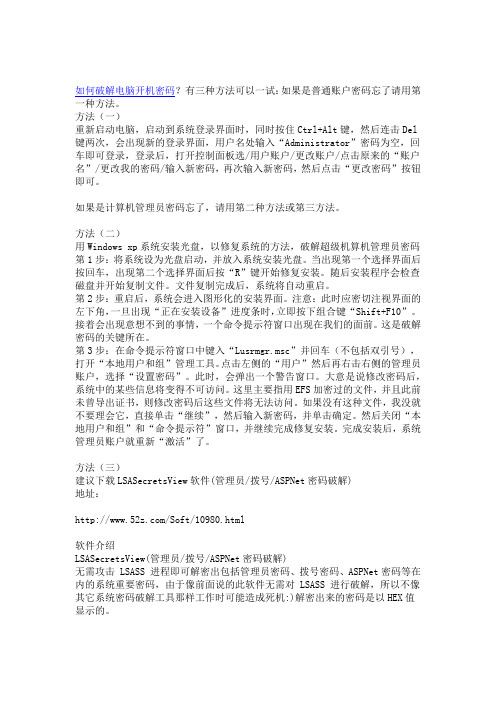
如何破解电脑开机密码?有三种方法可以一试:如果是普通账户密码忘了请用第一种方法。
方法(一)重新启动电脑,启动到系统登录界面时,同时按住Ctrl+Alt键,然后连击Del 键两次,会出现新的登录界面,用户名处输入“Administrator”密码为空,回车即可登录,登录后,打开控制面板选/用户账户/更改账户/点击原来的“账户名”/更改我的密码/输入新密码,再次输入新密码,然后点击“更改密码”按钮即可。
如果是计算机管理员密码忘了,请用第二种方法或第三方法。
方法(二)用Windows xp系统安装光盘,以修复系统的方法,破解超级机算机管理员密码第1步:将系统设为光盘启动,并放入系统安装光盘。
当出现第一个选择界面后按回车,出现第二个选择界面后按“R”键开始修复安装。
随后安装程序会检查磁盘并开始复制文件。
文件复制完成后,系统将自动重启。
第2步:重启后,系统会进入图形化的安装界面。
注意:此时应密切注视界面的左下角,一旦出现“正在安装设备”进度条时,立即按下组合键“Shift+F10”。
接着会出现意想不到的事情,一个命令提示符窗口出现在我们的面前。
这是破解密码的关键所在。
第3步:在命令提示符窗口中键入“Lusrmgr.msc”并回车(不包括双引号),打开“本地用户和组”管理工具。
点击左侧的“用户”然后再右击右侧的管理员账户,选择“设置密码”。
此时,会弹出一个警告窗口。
大意是说修改密码后,系统中的某些信息将变得不可访问。
这里主要指用EFS加密过的文件,并且此前未曾导出证书,则修改密码后这些文件将无法访问。
如果没有这种文件,我没就不要理会它,直接单击“继续”,然后输入新密码,并单击确定。
然后关闭“本地用户和组”和“命令提示符”窗口,并继续完成修复安装。
完成安装后,系统管理员账户就重新“激活”了。
方法(三)建议下载LSASecretsView软件(管理员/拨号/ASPNet密码破解)地址:/Soft/10980.html软件介绍LSASecretsView(管理员/拨号/ASPNet密码破解)无需攻击 LSASS 进程即可解密出包括管理员密码、拨号密码、ASPNet密码等在内的系统重要密码,由于像前面说的此软件无需对 LSASS 进行破解,所以不像其它系统密码破解工具那样工作时可能造成死机:)解密出来的密码是以HEX值显示的。
- 1、下载文档前请自行甄别文档内容的完整性,平台不提供额外的编辑、内容补充、找答案等附加服务。
- 2、"仅部分预览"的文档,不可在线预览部分如存在完整性等问题,可反馈申请退款(可完整预览的文档不适用该条件!)。
- 3、如文档侵犯您的权益,请联系客服反馈,我们会尽快为您处理(人工客服工作时间:9:00-18:30)。
1分钟破解Windows系统开机密码
Windows系统开机密码从Windows 98开始就被人津津乐道,最早的密码保护可以用形同虚设来形容。
直到后来的Windows 2000输入法漏洞,微软才意识到问题的严重性,而面对使用范围非常广泛的Windows XP 系统来说,密码的安全性又如何呢?如何在没有正确口令的情况下修改或者突破系统验证呢?
一、光盘破解系统密码
网络上搜索“破解XP密码”会看到很多信息,其中大部分据称可破解Windows XP操作系统密码的方法却不具有普遍性,只能解决个别版本操作系统的密码问题;有的甚至根本无法实现。
而利用“ERD COMMANDER”便可以成功破解Windows XP/2003操作系统密码,正好给解决密码问题,效果绝对一级棒!由于这款工具的原型是系统维护,所以我们只是利用其中一个很小的组件。
但仍然需要准备一张空白光盘。
程序默认只是一个ISO镜像文件。
利用“Nero”等光盘刻录软件将该镜像文件刻录至光盘上。
而后在电脑的BIOS中将计算机的启动顺序设为光驱优先。
用该光盘引导启动计算机。
在启动时我们会发现其启动界面与Windows XP非常相像。
当启动完成后即可进入到ERD COMMANDER的设置界面,若是用户此时装有两个或多个操作系统,选择需要破解密码的系统。
当选择完成后指定系统的键盘布局和时区,单击“确定”按钮完成设置。
此时进入到“ERD COMMANDER”桌面,依次打开系统主菜单“开始”→“管理工具”→“密码修改”,进入密码设置向导对话框。
在该对话框中单击“NEXT”按钮,就可以进入到密码设置页面了。
选择打算设置密码的帐户,分别在“新密码”、“密码确认”栏目输入相同的密码,最后单击“NEXT”按钮就可以成功更改Windows XP中的帐户密码了。
特别提示:现在网上流传的方法都是利用SAM文件,这种方法破解密码后都会造成无法进入系统的问题,SAM文件即安全帐号管理数据库(Security Accounts Management Database),它是NT架构的操作系统(包括Windows NT/2000/XP/2003)的核心。
安全帐号管理器对用户帐户的管理是通过安全标识符SID进行的,每个SID都是系统在添加一个帐户时所生成,一旦删除某个帐户,其对应的SID也被删除。
即使我们马上再建一个同样的帐户,新生成的SID值都是不一样的。
利用删除SAM文件去破解密码的方法仅对win2000操作系统有效,而对于Windows XP/2003则根本无效。
二、1分钟解决系统密码
下面为大家介绍一种更好的方法:简单、安全,并且成功率为100%,让你不在因为忘记系统密码而望“系统”兴叹!
首先要下载一个只有20KB的小工具由于该软件必须在DOS下运行(废话,如果能进入Windows还用破解密码吗),所以事先需要制作一张包含password.exe文件的启动盘,用其引导系统后运行password.exe,至于启动盘的制作方式有很多,只要能引导系统,并且能运行password就可以了。
选择第一项进入自定义模式,按1后回车。
选择系统分区,由于笔者在虚拟机上操作,所以只有一个分区,大家也可以根据容量来确定哪个是C盘,选择相应序号后回车。
软件自动搜索到密码文件,回车确认。
出现用户列表,选择对应用户即可(建议选择为绿色状态的用户名),回车确认。
软件询问是否清除密码。
按Y后回车确认。
提示对应用户密码已经清除,回车返回主界面。
重新启动系统后,用刚才清除密码的用户登录,发现可以直接进入系统了。
特别提示:如果你安装了多个系统可能会搜索出多个密码文件,需要选择对应系统的密码存档路径。
三、利用U盘的另类破解方法
综上两种方法,应付系统密码已经绰绰有余,不过这里编辑还是要再介绍一种新奇的方法,因为其整个破解的思路非常新颖,可以为我们提供更多的扩展空间。
不知你是否注意到,当电脑在登录界面,要求输入密码时,你按下windows键+U,是否出现了辅助工具管理工具,既然可以运行辅助工具,那就意味着可以运行其中的组件,比如放大镜。
我们把放大镜程序换成其它的程序是不是也可以运行呢?如果这个程序可以添加用户又会怎样呢?
首先制作一张能够启动电脑的U盘,之所以选择U盘这种介质是因为通用性强,对于破解其它电脑也可以适用。
下面就是制作添加用户的exe文件了,这里需要做一个过度,因为目前还没有现成的程序可以完成,我们先写一个批处理文件,内容如下:
@net user zol 123456 /add
@net localgroup administrators zol /add
@exit
以上命令的意思是先建立一个名为zol用户,然后将其添加到管理员组,接下来使用BATEXE转换为exe,其中需要先转换为com文件,再将com文件转换为exe。
最后把生成的文件重命名为magnify.exe,替换system32下的文件即可。
以后密码如果遗忘,直接按windows键+U,运行放大镜,建立一个新的管理员,然后按2次
Ctrl+Alt+Del用新的账号和密码登录就可以了。
不过这种方法最大的弊端就是只适用于遗忘密码,对于没做好前期准备的计算机来说行不通。
.。
